数年前に購入したI-O DATEのHDD 4TB。このまま使い続けて大丈夫なんやろか?
特に不具合はありませんが、急にデータが消える不安を考えるとそろそろ買い換えておこうかなーと。
Amazonの履歴で調べると、購入したのは4年前でした↓
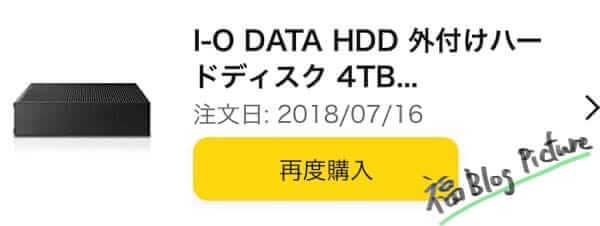
随分頑張ってくれたんやな…。Time Machineのバックアップも兼ねていたので、毎日稼働しておりました。
んで、Macの外付けHDDを買い換えた時、データの移動ってどうすればええんや?と思いましたので備忘録的にまとめていきます。
結論から言うと、旧HDDと新HDDの両方をMacにつなげてフォルダを開いてコピペしました笑。超アナログなのです!全部で3TBくらいのデータ移動だったので、データ移動には20時間くらいかかりました。(エラーが発生することなく移動できました)
Macの外付けHDDを4TBから6TBに買い換えた話
I-O DATEのHDDにまったく不満はなかったので同じくI-O DATEのHDDにしようかなーと思ったのですが、今回はBUFFALO製のHDDを選びました。(他のHDDよりちょっとだけ安かったから)
6TBで1万3千円くらい。安いっすねー。
旧HDDから新HDDへの復元はできなかった
プログラミングが得意な方はターミナルからチャチャっとデータを旧HDDから新HDDに移せたりするみたいですが、プログラミング素人の私はそんな危険なものに手は出せまん。やろうと思えば「コードのコピペ」でできるとは思います。でも、あとあと不具合が出た時の労力とかを考えると、手は出さない方が吉。
ってことで、旧HDDのデータを新HDDに復元させることにしました。復元はディスクユーティリティからできます。
…結果、できませんでした!
復元のやり方はというと↓
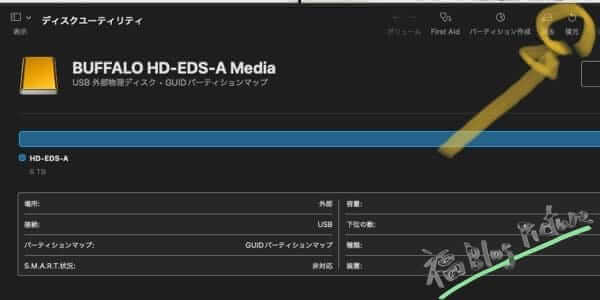
ディスクユーティリティの右上にある『復元』をクリックして、

新HDDの復元元として旧HDDを指定して『復元』をクリックしました。
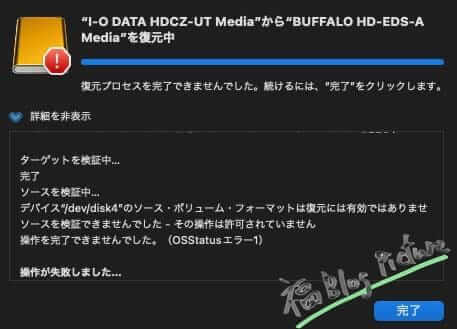
エラーが出てダメでした。
「ボリューム・フォーマットは復元に有効ではありません」とのこと。なんでや。どちらのフォーマットもAPFS(Apple File System)で統一しているのに…。
パーティションしてるからかなぁ…
原因が分からないので、仕方なく旧HDDから新HDDに「ただコピペ」するだけにしました笑。
大量のデータを移動させるのでエラーが出るんじゃないかとビクビクしておりましたが、20時間にも及ぶデータ移動の中でエラーは1つも出ませんでした!
*Macのフォーマット関連記事↓
>【どれを選ぶべき?】HDDのMacとWindowsのフォーマット形式をまとめてみた
新HDDの名前を旧HDDの名前にしたらミュージックもそのまま引き継げた
私は音楽データなどを外付けHDDに保存しております。
ですからHDDを買い換えた場合、ミュージックアプリ(元iTunes)のデータの参照元を新しいHDDに指定しなければなりません。
めんどくさいってほどではないのですが、新HDDの名前を旧HDDの名前と同じにしたらどうなるんやろ?と思ってやってみると、新HDDからデータを参照してくれました!
HDDの名前の変更は、ディスクユーティリティからできます。名前を変更させたいHDDを右クリックして、「名前を変更」をクリックすればいいです。
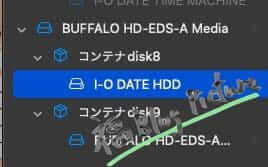
これからはHDDを買い替えるたびに、旧HDDの名前をコピペすることにします!
外付けHDDの使用時間とか健康度を調べる
4年間使ったHDDの調子はどうなってるのか?
これを調べるためのアプリがあります。そーゆー系のアプリを使えば、HDDの健康度が分かっちゃうので買い替えの目安になるのですね。
ディスクユーティリティで内臓SSDのS.M.A.R.Tは分かる
Macの標準アプリディスクユーティリティを使えば、SSDの「S.M.A.R.T」が分かります。
S.M.A.R.Tとは、SSD/HDDに搭載されている障害の早期発見・故障の予測を目的とした自己診断機能のことです。
Macの標準アプリ、ディスクユーティリティで内臓SSDのS.M.A.R.Tを確認できます。
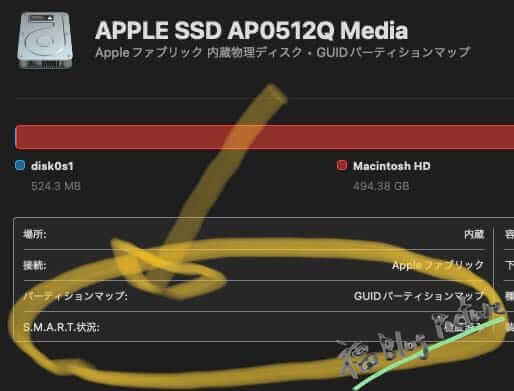
んじゃこれで外付けHDDのS.M.A.R.Tが分かるかというと…S.M.A.R.T機能がついているHDDなら分かります!!
当然ながらS.M.A.R.T機能がついていないHDDは分かりません。
私が4年前に購入した4TBのHDDにはS.M.A.R.T機能がありません!ですからHDDの健康度は分かりません。
Macアプリは有料、Windowsアプリは無料
S.M.A.R.T機能がないHDDでも健康度を調べるアプリがあります。
ただ…Macのアプリは有料なんですよね。(無料アプリがあるのであれば教えてください)
MacのS.M.A.R.Tアプリとして有名どころは、
- DriveDx
- SMART Reporter
- SMART Utility
などがありますが、全部有料です!
外付けHDDの健康度なんてそうそう調べないですよね。そこにお金出すのもったいないなーといういつもの貧乏性が発動してまして、手を出せませんでした。
ただね、Macでは有料アプリばっかりなんですけど、Windowsなら無料アプリがあるんですよ!
4年間使ったHDDの健康度は正常だった
Windowsで使えるアプリが『CrystalDiskInfo』と言うやつです。
CrystalDiskInfoの使い方はとても簡単でして、インストールしてアプリを開くだけです。それだけで大体の情報がわかります。
ドスパラさんのサイトに分かりやすい説明がありましたので、一応リンクを貼っておきます↓
んで、10年以上前のWindowsパソコンにCrystalDiskInfoをインストールして使ってみました。

なんと4年間も使ったのにHDDの健康状態は「正常」でした。使用時間は31691時間。
『31691時間÷24時間=約1320日』なので、結構使っているはずなんですけどね。I-O DATEさんのHDDは優秀っすな。
SSDはHDDより寿命が短そう
ついでに手持ちのSSDの健康度もCrystalDiskInfoで調べてみました。
Windowsパソコンの換装SSDはというと↓
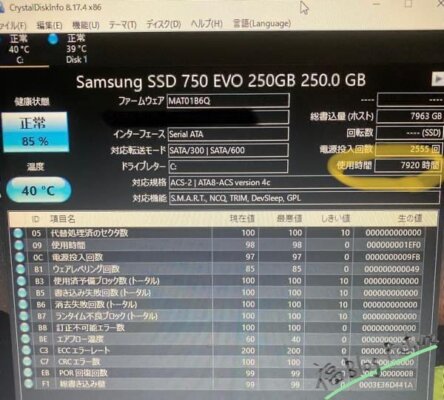
使用時間が7920時間なのに、健康状態は正常(85%)なんですよね。おいおい。HDDの使用時間と比べたら全然なのに、正常度がすごく低いじゃんよ!
SamsungのポータブルSSDも調べてみました↓
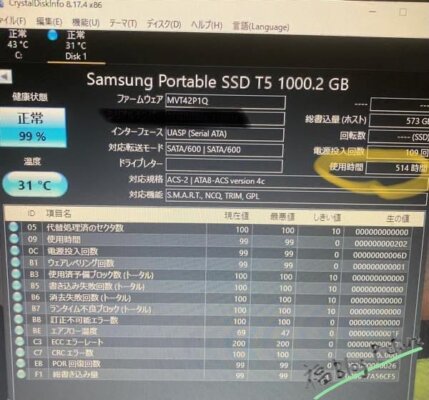
使用時間が514時間で、健康状態は正常(99%)。
あらら。やっぱりSSDはHDDより耐久性が弱いんですかね。
大量のデータを長期間保存するなら、SSDよりHDDっすなーと改めて感じた瞬間でした。
参考までに。それでは!


コメント